So deaktivieren Sie den Zoom auf der Apple Watch
Kleine Geräte wie Smartphones und Digitaluhren verfügen über kleine Bildschirme, auf denen alle Arten von Informationen angezeigt werden. Obwohl diese Bildschirme im Laufe der Jahre schärfer und leichter zu lesen waren, sind sie immer noch recht klein, was für manche Menschen schwierig zu lesen sein kann. Eine Möglichkeit, dies zu umgehen, besteht darin, die Zoomfunktion zu verwenden, die auf vielen dieser Geräte angeboten wird.
Möglicherweise ist die Zoomfunktion jedoch eher ein Aufwand als eine Hilfe, sodass Sie nach einer Möglichkeit suchen, die Zoomfunktion auf Ihrer Apple Watch zu deaktivieren. Unser Tutorial unten zeigt Ihnen, wo Sie die Zoomeinstellung der Apple Watch finden, damit Sie sie bei Bedarf deaktivieren können.
So deaktivieren Sie den Zoom auf der Apple Watch
Die Schritte in diesem Artikel wurden über die Watch-App auf einem iPhone 7 Plus in iOS 10.3.2 ausgeführt. Die eingestellte Uhr ist eine Apple Watch 2 mit der Version 3.2.3 von WatchOS. In diesem Handbuch wird davon ausgegangen, dass die Zoomfunktion, die wir derzeit auf Ihrer Apple Watch aktiviert haben, deaktiviert werden soll. Dies hat keine Auswirkungen auf die Zoomeinstellungen Ihres iPhones.
Schritt 1: Öffnen Sie die Watch- App auf Ihrem iPhone.

Schritt 2: Berühren Sie die Registerkarte Meine Uhr in der unteren linken Ecke des Bildschirms.
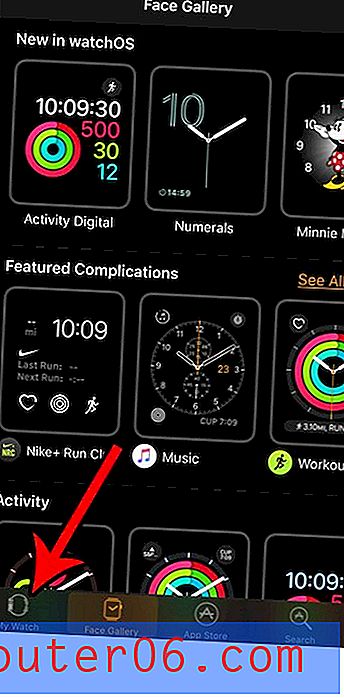
Schritt 3: Scrollen Sie nach unten und wählen Sie die Option Allgemein .
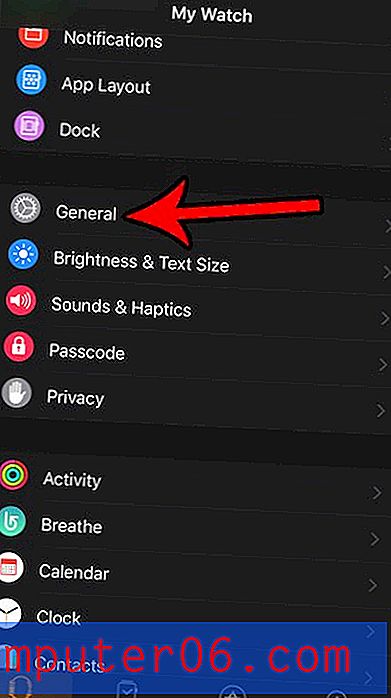
Schritt 4: Wählen Sie die Schaltfläche Eingabehilfen .
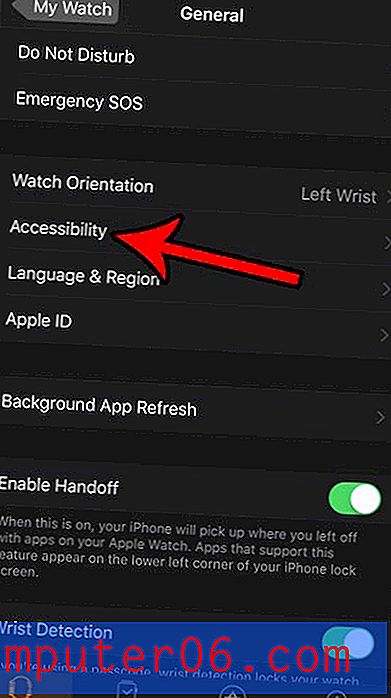
Schritt 5: Wählen Sie die Option Zoom oben auf dem Bildschirm.
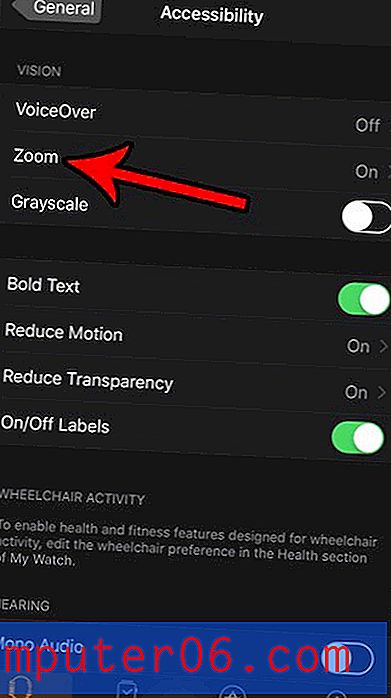
Schritt 6: Tippen Sie auf die Schaltfläche rechts neben Zoom, um sie auszuschalten. Ich habe die Zoomfunktion im Bild unten deaktiviert.
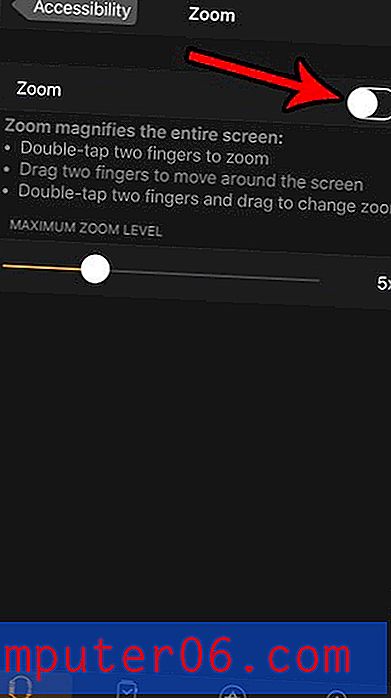
Ist Zoom auch auf Ihrem iPhone aktiviert und möchten Sie das auch deaktivieren? Erfahren Sie, wie Sie die Zoomeinstellung auf einem iPhone deaktivieren, damit Sie sie nicht mehr versehentlich aktivieren können.



